笔记本外接显示器,详细教您显示器外接方法
- 分类:win8 发布时间: 2018年05月16日 16:54:00
笔记本电脑小巧方便携带,很多朋友买电脑都喜欢买笔记本电脑,但笔记本电脑显示器通常都是比较小的,有时候想用大一点的显示,重新买个台式机的话又费财费力,这时候笔记本外接一个显示器就是最好的选择,这里小编给大家介绍笔记本显示器外接的操作方法。
小编我经常在电脑技术群级贴吧等各个地方浪,不仅学到了很多的东西也看到了很多小白网友的提问,这个给大家分享一下一个比较有意思的玩意:笔记本外接显示器,看到有很多网友问这个问题,小编这个也给大家介绍一下。
1、首先准备好一个用于外接的显示器(废话),显示器接口最好带HDMI,因为一般的笔记本电脑都是HDMI接口,这里我用VGA做演示。

外接显示器电脑图解-1
2、准备好一根VGA视频线
3、在笔记本以及外接显示器上连接好VGA视频线,连接好后下一步。

外接显示器电脑图解-2

外接显示器电脑图解-3
4、屏幕设置,可用组合键FN键+投影键实现,如下图,投影键一般是在F4上。
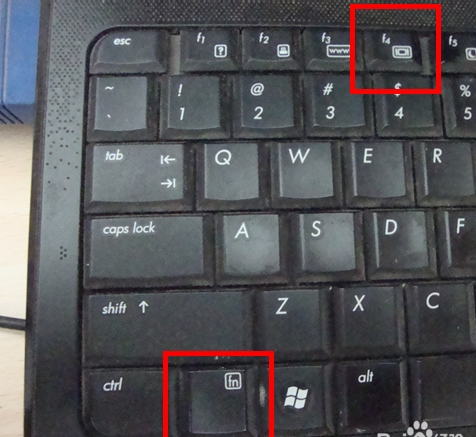
笔记本电脑图解-4
另一种方法是按Windows图标键+P键,选择屏幕显示方式,选择仅投影仪就是只在外接显示器上显示画面了。
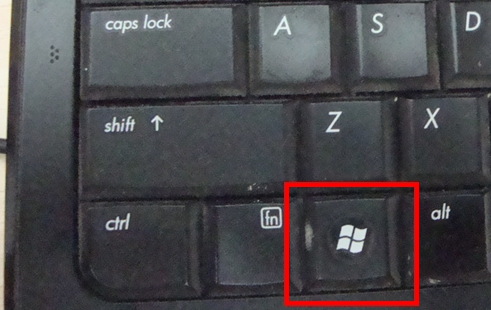
外接显示器电脑图解-5
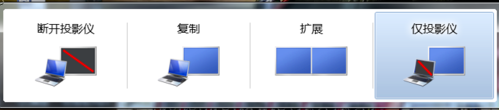
显示器电脑图解-6
以上就是笔记本外接显示器的方法,希望对你有帮助。
猜您喜欢
- 手写板驱动,详细教您怎样手写板驱动..2018/08/26
- 详解联想电脑进入bios教程2019/03/01
- x86是什么意思,详细教您x86是什么意思..2018/07/17
- 详细的光盘重装系统win7步骤..2016/12/17
- 双显卡好还是独立显卡好,详细教您双显..2018/06/27
- 细说qq空间怎么关闭2019/07/23
相关推荐
- 小编教你电脑蓝屏是什么原因.. 2017-10-26
- 苹果手机怎么越狱,详细教您苹果手机怎.. 2018-07-24
- 雨林木风系统win7硬盘安装教程.. 2016-12-26
- 雨林木风系统和深度技术哪个好用?.. 2016-12-12
- 详细教您Word页边距的设置方法.. 2019-05-04
- 手把手教你无线路由器怎么设置.. 2018-11-10




 粤公网安备 44130202001059号
粤公网安备 44130202001059号